Annonse
Du vil ikke gjøre det, men du vet at du må åpne opp e-postklienten din for å sende en viktig e-post. Du prøver ditt beste for å holde på med oppgaven, sende e-posten din og komme deg ut, men en time eller to senere skjønner du at du er blitt sugd inn av det svarte hullet til e-postklienten din.
Det trenger ikke være slik. E-post skal være et verktøy for å kommunisere og få ting gjort raskere, ikke en felle som distraherer deg og suger bort all din dyrebare tid.
Heldigvis er det noen få løsninger du kan bruke som lar deg ganske enkelt åpne et vindu, lage en rask e-post og avfyre den, uten å måtte gå ned i e-postboksen i det hele tatt. Vær oppmerksom på at dette er alle Windows-baserte løsninger, så hvis du er en Mac- eller Linux-bruker, må du ta en titt på e-postløsninger for Linux KMail - En annen type e-postklient for KDE [Linux]Folk bruker forskjellige verktøy for å administrere e-posten sin, de to mest populære er Gmail-nettstedet og Thunderbird desktop-app. Imidlertid skal vi i dag se på et topp KDE-valg som har mye å ... Les mer
eller for Mac Luftpost for Mac OS X gjør e-post vakkert igjenDa jeg først hørte om Airmail, må jeg innrømme at jeg spurte om jeg virkelig trengte en ny måte å sjekke e-posten min. Som mange mennesker tilfredsstilte Mail.app alle e-postkravene mine, og jeg slet ... Les mer .Enkle måter å sende e-post på
Denne artikkelen handler om enkle verktøy som hjelper deg med å få jobben gjort. Du må sende en e-post, så det er det du skal gjøre.
Selv om verktøyene kan være enkle, er det ikke alltid like enkelt å sette dem opp. Dette fordi du må konfigurere visse parametere som fremdeles lar deg sende e-post for å sende e-post utenfor den faktiske innboksen.
For Gmail, for eksempel, må du kjenne SMTP-serverinnstillingene dine, som du kan finne i Gmail, ved å klikke på innstillinger, Videresending og POP / IMAP, og klikke på konfigurasjon bruksanvisning. Klikk på "Jeg vil aktivere POP" og deretter "Annet" for klienten.

Uansett hva e-postkontoen din er, vil det være lignende innstillinger. Hvis du ikke vet hvordan du finner dem, kan du kontakte teknisk support for e-postleverandøren og spørre hvordan du finner SMTP-innstillingene. Når du har fått denne informasjonen, er du klar til å sette opp en av de tre løsningene nedenfor.
Sende e-post fra DOS-ledeteksten
Ville det ikke være kult å bare åpne en ledetekst, skrive inn en melding og en e-postmottaker, trykke enter og være ferdig med den? Du kan faktisk gjøre det. Det krever bare litt oppsett.
For et par år siden dekket jeg populært e-postverktøy for kommandolinjen Send enkelt kommandolinjemails med BlatBlat. Ikke akkurat det ordet du ser for deg vil være navnet på et verktøy som du kan bruke til å sende ut e-post til hvem som helst i verden, fra ethvert program eller programvareverktøy du ... Les mer kalt Blat. Blat lar deg gjøre akkurat det - send e-post fra kommandolinjen.
Det første du må gjøre hvis du har tenkt å bruke Gmail, er å sette opp SSL-tunneler ved hjelp av stunnel-verktøyet. For Windows laster du ned exe-filen for stunnelinstallasjonsprogrammet. Når du har gjort det og satt det opp, går du inn i mappen der den ble installert og redigerer stunnel.conf-filen. Slett alt der inne, og erstatt det med skriptet nedenfor.

Når du har gjort dette, kan du gå til Start-menyen, finne Stunnel-programmappen og starte stunnel Service Start.

Du er nesten klar til å sende e-post fra kommandolinjen, men først må du også senke sikkerhetsinnstillingene dine i Gmail. Du gjør dette ved å "Aktivere" mindre sikre apper på Mindre sikre apps-side for Gmail.

Hvis du stiller den til "Aktiver", kan stammen fungere. Gitt, det reduserer også sikkerheten til Gmail-kontoen din, så bruk dette med forsiktighet. Det er avveining her av sikkerhet for enkelhets skyld, så du må ta et valg som er viktigere for deg.
Nå kan du sette opp Blat. Bare trekke ut de tre Blat-filene du lastet ned, åpne en ledetekst, og gå til den katalogen. Aktiver Blat for å la deg kommandoen sende meldinger ved å skrive følgende kommando (erstatte e-postadressen, brukernavnet og passordet med dine egne legitimasjonsbeskrivelser).
blat-install 127.0.0.1
3 1099 -u -pw
Når det er gjort, er du god til å gå. Hvis du vil sende en e-post fra ledeteksten, skriver du bare noe slik:
blat -body “Dette er en test” - til
-ubjekt “Test e-post”
Alt etter "-body" er din e-postmelding. Du kan sende den til hvilken som helst mottaker-e-postadresse, og deretter inkludere emnelinjen etter “-ubjekt”. Den resulterende utgangen vil se slik ut:

Når du husker at du trenger å gi beskjed om noe, bare gå til startmenyen, klikk på kjør, skriv "cmd" og skriv deretter inn blat-kommandoen for å sende en e-post. Du er ferdig. Ingen distraksjoner.
Sende en e-post fra Excel
Et annet ofte brukt Office-verktøy som et stort flertall av databrukere bruker i dag, er Excel. Faktisk kan løsningen nedenfor brukes med nesten alle Office-produkter, inkludert Word, Access og andre. Hovedpoenget er at du bruker VBA-backend for å lage et enkelt og effektivt e-postsendingsverktøy.
Slik fungerer det. Når du har Excel åpent, trykk Alt-F11 for å åpne VBA-redigereren. Lag en ny modul ved å høyreklikke på VBAP-prosjektet, velg "Sett inn" og velg deretter "Modul".

Kopier og lim inn koden nedenfor i den nye modulen. Dette er en subroutine som i utgangspunktet vil bruke CDO for Windows for å avbryte en e-post via Gmail-kontoen din. For å teste den ut, bruk koden nedenfor og erstatt e-postadressene og kontoinformasjonen med din egen.
Sub SendMailFromGmail (strTo As String, strSub As String, strMessage As String)
Dim iMsg som objekt
Dim iConf som objekt
Dim Flds Som VariantSett iMsg = CreateObject (“CDO.Message”)
Sett iConf = CreateObject (“CDO.Configuration”)iConf. Last -1
Angi Flds = iConf. EngerMed Flds
.Punkt(" http://schemas.microsoft.com/cdo/configuration/smtpusessl”) = Sant
.Punkt(" http://schemas.microsoft.com/cdo/configuration/smtpauthenticate”) = 1
.Punkt(" http://schemas.microsoft.com/cdo/configuration/sendusername”) = “[email protected]”
.Punkt(" http://schemas.microsoft.com/cdo/configuration/sendpassword”) = “MyPa55w0rd5AreCra55y”
.Punkt(" http://schemas.microsoft.com/cdo/configuration/smtpserver”) = "Smtp.gmail.com" smtp-postserver
.Punkt(" http://schemas.microsoft.com/cdo/configuration/sendusing”) = 2
.Punkt(" http://schemas.microsoft.com/cdo/configuration/smtpserverport”) = 465 ‘stmp-server
.Oppdater
Slutt medMed iMsg
Angi .Configuration = iConf
.To = “[email protected]
.Fra = “[email protected]”
.Subject = “Tonight's Message At:” & Time
.TextBody = “Hei! Sende fra e-post fungerer! ”
.Sende
Slutt medLukk UserForm1
Sett iMsg = Ingenting
Sett iConf = IngentingSlutt sub
Lagre koden og klikk på den grønne "run" -knappen på verktøylinjen. Hvis det ikke er noen feil, bør mottaker-e-posten motta test-e-posten din umiddelbart.

Selvfølgelig vil du ikke være nødt til å redigere denne koden hver gang du vil sende en e-post, ikke sant? Nei, den enkle tilnærmingen er en veldig grunnleggende form. Så i VBA-prosjektet ditt, høyreklikk på VBAP-prosjekt, og sett inn et nytt brukerform. Bruk verktøykassen for å legge til komponenter i skjemaet, for eksempel knapper, tekstfelt og etiketter.
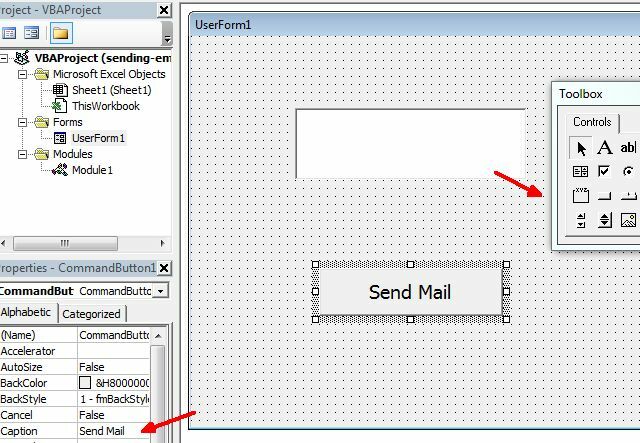
Det eneste viktige her er at du gir hvert objekt et "(Navn)" som du vil huske, og for å endre hvilke ord som vises på etiketter eller trykknapper, bruker du parameterinnstillingen "Bildetekst".
Når du er ferdig med å bygge skjemaet ditt og navngi alle elementene på skjemaet, skal det se slik ut.

Dobbeltklikk på "Send e-post" -knappen du opprettet, og den tar deg med inn i VBA-redigereren. Lim inn følgende linje i koden for den knappen.
Ring SendMailFromGmail (UserForm1.txtTo, UserForm1.txtSubject, UserForm1.txtMessage)
Koden ovenfor forutsetter at du har kalt tekstfeltene "txtTo", "txtSubject" og "txtMessage". Denne linjen kaller funksjonen du opprettet ovenfor, og gir den dataene du har fylt ut. Funksjonen du opprettet gjør disse til variabler som heter strTo, strSub og str Message. Gjør den delen av koden over slik at variablene blir inkludert som vist her.

Nå, lagre alt, gå tilbake til ditt brukerform og trykk på avspillingsknappen. Nå kan du bare skrive inn mottakerens e-postadresse, en emnelinje og en e-postmelding. Trykk på send så er du ferdig!

Noen tips for å gjøre skjemaet over fungerer bedre (for noe avanserte brukere): Endre meldingstekstboksparameteren "Multiline" til "True" og "Wordwrap" til "True" slik at du skriver meldingen ruller naturlig nedover skjemaet linje for linje når du skriver.
Det er klart dette er litt arbeid, men det du ender opp med er et skjema som du kan legge inn hvor som helst i et Excel-regneark, eller du kan bare bruke dette Excel-prosjektet som hurtig-send e-postklient.
Sende e-post med Google Kalender
Hvis du er mer en skybasert databruker enn en stasjonærbasert bruker, er kanskje ikke løsningene ovenfor stilen din. Ingen bekymringer, det er en kul løsning for deg også. Hvis du er en Google Kalender-bruker, kan du faktisk bruke Google Kalender som e-postklient.
Tror du ikke på meg? Sjekk det ut. Det er mulig gjennom det fantastiske kraften til IFTTT 10 flotte ifttt-oppskrifter for å automatisere livet dittVi har allerede introdusert deg for ifttt i et tidligere innlegg, og det har blitt gjort flere forbedringer og nye kanaler lagt til webapplikasjonen siden den gang. Automatisering og synkronisering er to punkter som har ... Les mer . Bare logg inn på IFTTT-kontoen din (eller opprett en), og lag en trigger ved hjelp av Google Kalender. Velg alternativet for å utløse når du oppretter en ny hendelse.
Deretter lager du output Gmail.

Gjør for å adressere “Hvor” -ingrediensen. Gjør emnet til "tittelen". Til slutt, gjør kroppen til “beskrivelsen”. Synes det er rart? Ikke bekymre deg, det er det kuleste du noensinne vil gjøre. Når du er ferdig med å lage oppskriften, åpner du Google Kalender og oppretter en ny hendelse. Behandle det nye hendelsesskjemaet akkurat som om du skriver en e-post.
Tittelen er emnelinjen, "Hvor" -feltet er for mottakerens e-postadresser, og "Beskrivelse" -feltet er delen av e-posten din.

Virker det? Jøss - og mottakeren vil ikke en gang vite at du nettopp har sendt dem en e-post fra Google Kalender i stedet for Gmail! Det ser ut som en hvilken som helst annen e-post.

Som du kan se, det er mange måter du kan automatisere andre verktøy på, slik at de kan brukes til å sende ut e-post, slik at du kan unngå den ulykken som kalles e-postboksen.
Har du noen gang kommet på andre kreative måter å sende e-post uten å åpne e-postklienten? Del dine egne ideer og innsikt i kommentarfeltet nedenfor!
Bildekreditt: sdecoret / Shutterstock
Ryan har en BSc-grad i elektroteknikk. Han har jobbet 13 år innen automatisering, 5 år innen IT, og er nå en applikasjonsingeniør. Han var tidligere administrerende redaktør for MakeUseOf, han snakket på nasjonale konferanser om datavisualisering og har blitt omtalt på nasjonal TV og radio.

